Présentation
MySQL est une application de gestion de base de données relationnelle open source populaire. Il fait partie de la pile LAMP (Linux, Apache, MySQL, PHP), une pile logicielle qui alimente les serveurs Web.
Avec la sortie de CentOS 7, MySQL a été supprimé des référentiels standard au profit de MariaDB. MariaDB est entièrement compatible avec MySQL et peut être remplacé de manière presque transparente.
Ce guide vous expliquera comment installer MySQL sur CentOS 7.

Prérequis
- Un système exécutant CentOS 7
- Un compte utilisateur avec des privilèges sudo
- Une fenêtre de terminal (Menu > Applications > Utilitaires > Terminal)
- Le gestionnaire de packages Yum (inclus par défaut)
Guide d'installation de MySQL sur CentOS 7
Étape 1 :Télécharger les packages de référentiel
Ouvrez une fenêtre de navigateur et rendez-vous à l'adresse suivante :
https://dev.mysql.com/downloads/repo/yum/Cette page répertorie les packages d'installation MySQL dans le référentiel Yum.
Recherchez la version de Red Hat Enterprise Linux que vous souhaitez télécharger. (Au moment de la rédaction, le site Web propose Linux 8, Linux 7 et Linux 6.)
Vous pouvez cliquer sur Télécharger bouton, qui vous amène à une page d'inscription. Vous pouvez vous inscrire si vous le souhaitez ou sélectionner Non merci, lancez simplement mon téléchargement lien.
Télécharger MySQL avec wget Commande
Alternativement, vous pouvez ouvrir un terminal et utiliser le wget commande pour enregistrer le fichier. Sur la page Web qui répertorie les versions des versions, vous verrez un sous-texte gris qui affiche quelque chose comme "(mysql80-community-release-el7-1.noarch.rpm) ”. C'est le package d'installation d'un package spécifique.
Copiez le nom du package d'installation souhaité, puis ouvrez une fenêtre de terminal et saisissez la commande suivante :
sudo wget https://dev.mysql.com/get/mysql80-community-release-el7-3.noarch.rpmLe système devrait tendre la main et télécharger les fichiers. Assurez-vous de consulter le site Web et de copier l'ID de version exact - utilisez-le dans la commande de votre terminal.
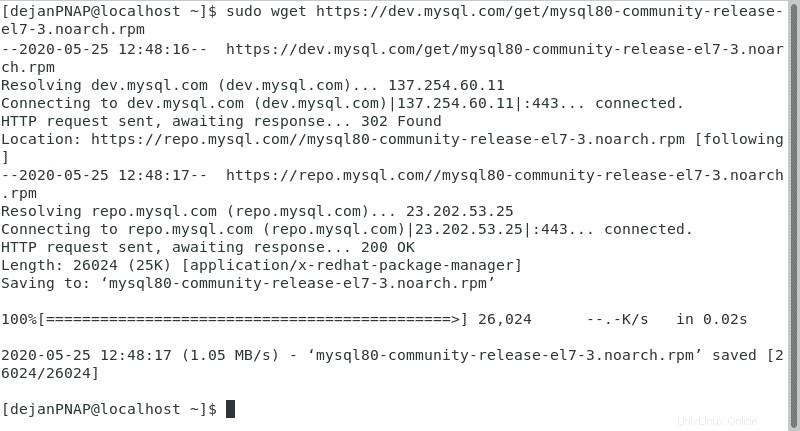
Laissez la fenêtre du navigateur ouverte pour l'étape suivante.
Étape 2 :Ajouter les référentiels de logiciels
Les fichiers que nous venons de télécharger donnent accès aux dépôts de logiciels MySQL. Avant de les ajouter, utilisez la commande md5sum pour authentifier le logiciel :
sudo md5sum mysql80-community-release-el7-3.noarch.rpmLe système devrait répondre par une longue chaîne de lettres et de chiffres.
Revenez à la page Web de MySQL et regardez juste en dessous du lien de téléchargement pour trouver une chaîne grise de chiffres intitulée MD5.
Comparez la valeur MD5 sur la page Web à la valeur MD5 que vous avez générée dans la fenêtre du terminal. S'ils correspondent, passez à l'étape suivante.

S'ils ne correspondent pas, il est possible que votre téléchargement ait été corrompu en transit. Ou, il est possible que le téléchargement ait été compromis. Répétez les étapes 1 et 2 et écrasez le fichier téléchargé. Si les valeurs MD5 ne correspondent toujours pas, arrêtez la procédure.
Pour mettre à jour les dépôts de logiciels, utilisez la commande :
sudo rpm -ivh mysql80-community-release-el7-3.noarch.rpmAssurez-vous d'avoir saisi la version de l'étape 1. Cela ajoutera 2 nouveaux référentiels Yum à partir desquels nous pourrons obtenir MySQL.
Étape 3 :Installer MySQL
Installez MySQL sur CentOS en saisissant ce qui suit :
sudo yum install mysql-server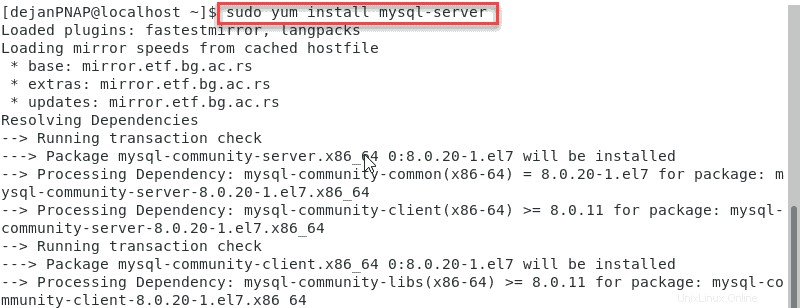
Le système demandera une confirmation, appuyez sur Y pour confirmer.
Il devrait également vous demander d'accepter une clé GPG (Gnu Privacy Guard). Ceci est une autre confirmation de sécurité car nous venons d'ajouter deux nouvelles sources logicielles. Appuyez sur Y à nouveau, et le système devrait télécharger et installer le logiciel.
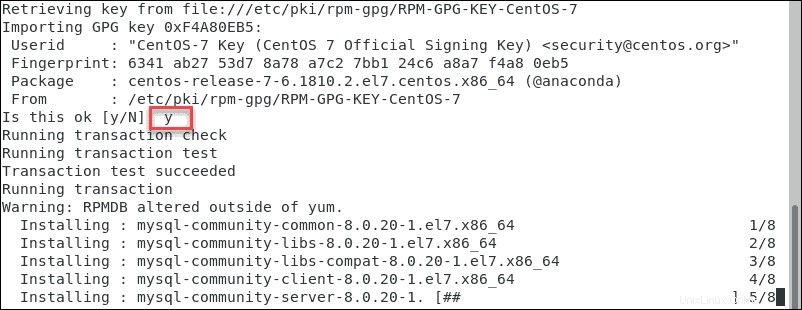
Utiliser MySQL
Gérer le service MySQL
Vous devrez démarrer le service MySQL en saisissant :
sudo systemctl start mysqldPour vérifier l'état de MySQL, utilisez la commande :
sudo systemctl status mysqldLe système affichera plusieurs lignes d'informations sur le service MySQL. Dans l'onglet Actif ligne, elle doit afficher actif :(en cours d'exécution) . Vous pouvez également voir une ligne ci-dessous qui affiche un horodatage du démarrage du service.
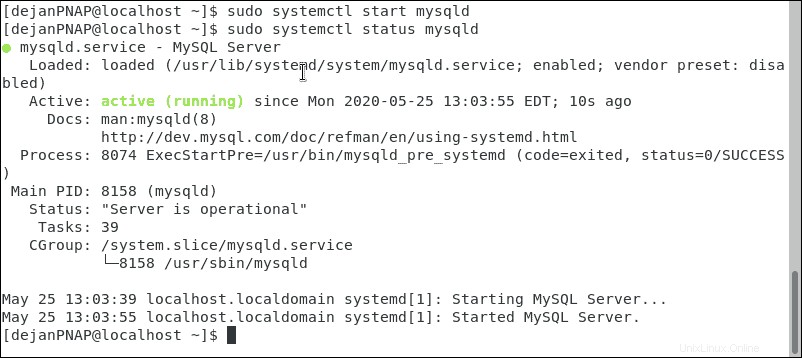
Par défaut, le service MySQL est configuré pour se lancer au démarrage.
Pour le désactiver, vous pouvez utiliser le disable commande :
sudo systemctl disable mysqldPour arrêter le service MySQL, utilisez le stop commande :
sudo systemctl stop mysqldRechercher un mot de passe temporaire
La routine d'installation de MySQL définit un mot de passe temporaire par défaut.
Utilisez la commande grep pour trouver le mot de passe :
sudo grep ‘temporary password’ /var/log/mysqld.logNotez le mot de passe.

Configuration et sécurisation
Votre nouvelle installation MySQL est livrée avec un script de sécurité pour faciliter la sécurisation des configurations.
Lancez le script avec la commande de terminal suivante :
sudo mysql_secure_installationLe système vous demandera d'entrer le mot de passe root par défaut. Entrez le mot de passe que vous avez récupéré précédemment.
Ensuite, le système vous indiquera que le mot de passe a expiré et vous invitera à en saisir un nouveau. Entrez un nouveau mot de passe, notez-le, puis appuyez sur Entrée.
Le système évaluera la force de votre mot de passe et vous demandera si vous souhaitez entrer un nouveau mot de passe plus fort. Si vous êtes satisfait de la force de votre mot de passe, appuyez sur la barre d'espace. Pour réviser votre mot de passe, appuyez sur Y .
Le script d'installation sécurisée se poursuivra et vous pourrez répondre en toute sécurité Y au reste des invites, qui incluent :
- Supprimer les utilisateurs anonymes
- Interdire la connexion root à distance
- Supprimer la base de données de test
- Recharger les tables de privilèges
Connectez-vous à MySQL
Pour lancer MySQL depuis la ligne de commande, utilisez la commande :
mysql -u root -pLe système vous demandera d'entrer votre mot de passe. Entrez le mot de passe que vous avez défini à l'étape 6 et le système devrait répondre en affichant le shell MySQL.
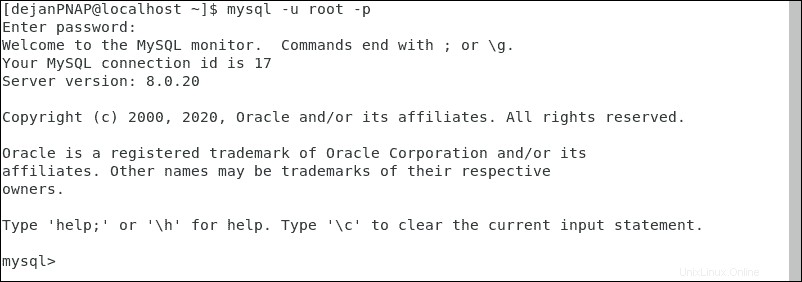
Il répertorie les informations nécessaires sur le logiciel MySQL et votre invite de commande deviendra mysql> pour indiquer que vous êtes connecté au logiciel MySQL.
Une fois que vous avez terminé, vous pouvez vous déconnecter avec :
exitL'invite de commande changera, indiquant que vous vous êtes déconnecté de MySQL.